மெசேஜ் ஆப்ஸில் புகைப்படங்களை அனுப்புவது நாம் தினமும் செய்யும் ஒன்று. இருப்பினும், நீங்கள் எப்போதாவது ஒரு குழு அல்லது நண்பருக்கு தவறான படத்தை Kik இல் அனுப்பியுள்ளீர்களா? இது நிகழும்போது என்ன செய்வது என்று உங்களுக்குத் தெரியாவிட்டால், நாங்கள் உங்களைப் பாதுகாத்துள்ளோம்.

இந்த கட்டுரையில், கிக்கில் ஒரு படத்தை எவ்வாறு நீக்குவது என்பதை நாங்கள் உங்களுக்குக் கூறுவோம். கூடுதலாக, உங்கள் கிக் கணக்கைத் தனிப்பயனாக்குவது மற்றும் சுயவிவரப் புகைப்படங்களை மாற்றுவது எப்படி என்பதை நீங்கள் அறிந்துகொள்வீர்கள்.
அரட்டையில் ஒரு படத்தை நீக்கவும்
பின்வருவனவற்றைச் செய்வதன் மூலம் கிக் அரட்டையில் எந்த உரை, படம் அல்லது வீடியோவையும் நீக்கலாம்:
- படத்தைக் கிளிக் செய்து பிடிக்கவும்.
- பேஸ்ட் அல்லது டெலிட் கொண்ட பாப்-அப்பைக் காண்பீர்கள்.
- "நீக்கு" என்பதைத் தேர்ந்தெடுக்கவும், அவ்வளவுதான்.
செய்திகளை நீக்குகிறது
நீங்கள் ஒரு செய்தி, படம் அல்லது முழு உரையாடலையும் நீக்க விரும்பும் சூழ்நிலை இருக்கலாம். நீங்கள் இனி ஒரு குறிப்பிட்ட தொடர்புடன் பேச விரும்பாததால் அல்லது தவறான படத்தைப் பதிவேற்றியதால் இது நிகழலாம். எப்படியிருந்தாலும், செய்திகளை எவ்வாறு நீக்குவது என்பது இங்கே:
- நீங்கள் நீக்க விரும்பும் செய்தியைக் கிளிக் செய்து பிடிக்கவும்.
- "ஒட்டு" மற்றும் "நீக்கு" ஆகிய இரண்டு விருப்பங்களைக் கொண்ட பாப்-அப்பைக் காண்பீர்கள்.
- "நீக்கு" என்பதைத் தட்டவும், நீங்கள் இனி செய்தியைப் பார்க்க முடியாது.
உங்கள் சாதனத்திலிருந்து செய்திகளை மட்டுமே நீக்க முடியும் என்பது குறிப்பிடத்தக்கது, ஏனெனில் பயன்பாடு பயனர்களின் சாதனங்களில் அவற்றைச் சேமித்து வைக்கிறது, மேலும் நீங்கள் தொழில்நுட்ப ரீதியாக பயன்பாட்டிலிருந்தே அவற்றை நீக்க முடியாது.
அரட்டைகளை நீக்குகிறது
சில கிக் உறுப்பினர்களை நீங்கள் சிறிது நேரம் சுவாரஸ்யமாகக் கண்டாலும், உங்கள் இருவருக்கும் இடையேயான தொடர்பு நின்றுவிட்டால், பழைய அரட்டைகளை நீக்கி புதிய அரட்டைகளுக்கு இடமளிப்பது நல்லது. இந்த செயல்முறை சிக்கலானதா என்று நீங்கள் யோசித்திருந்தால், அது இல்லை, அதை எப்படி செய்வது என்பது இங்கே:
- நீங்கள் நீக்க விரும்பும் கிக் அரட்டையைத் தேர்ந்தெடுக்கவும்.
- நீங்கள் ஆண்ட்ராய்டைப் பயன்படுத்தினால், அழுத்திப் பிடிக்கவும், பாப்-அப் சாளரத்தில், "உரையாடலை நீக்கு" என்பதைத் தேர்ந்தெடுக்கவும்.
- நீங்கள் iOS ஐப் பயன்படுத்துகிறீர்கள் என்றால், உரையாடலை ஸ்வைப் செய்து "நீக்கு" என்பதைக் கிளிக் செய்யவும்.
நீங்கள் குழு அரட்டையை நீக்கியிருந்தால், இப்போது தானாகவே குழுவிலிருந்து நீக்கப்படுவீர்கள்.
அனைத்து செய்தி வரலாற்றையும் அழிக்கிறது
அவ்வப்போது, சில பயனர்கள் ஒரு சுத்தமான ஸ்லேட் மற்றும் அனைத்து அரட்டைகளையும் நீக்க விரும்புகிறார்கள். நீங்கள் இதை கிக்கில் செய்ய விரும்பினால், இது செயல்முறை:
- "அமைப்புகள்" மெனுவைக் கிளிக் செய்து, "அரட்டை அமைப்புகள்" என்பதைத் தேர்ந்தெடுக்கவும்.
- "தட்டல் வரலாற்றை அழி" என்பதைக் கிளிக் செய்யவும், உங்கள் அரட்டைகள் அனைத்தும் நீக்கப்படும்.
- இப்போது, நீங்கள் மீண்டும் தொடங்கலாம் மற்றும் புதிய தொடர்புகளைச் சேர்க்கலாம் அல்லது புதிய Kik குழுக்களில் சேரலாம்.
Kik இல் சுயவிவர மேலாண்மை
சிலர் தங்கள் சுயவிவரப் புகைப்படங்கள், காட்சிப் பெயர் மற்றும் ஈமோஜி நிலையை அவ்வப்போது மாற்ற விரும்பினாலும், மற்றவர்கள் இதைச் செய்வதில் அவ்வளவு ஆர்வம் காட்டுவதில்லை. சுயவிவர நிர்வாகத்திற்கு வரும்போது, Kik இல் நீங்கள் மாற்றக்கூடிய பல்வேறு விஷயங்கள் உள்ளன:

காட்சி பெயர்
Kik இல் உங்கள் காட்சிப் பெயர் புனைப்பெயர், புனைப்பெயர் அல்லது வேறு ஏதேனும் இருக்கலாம். நீங்கள் அதை மாற்ற முடிவு செய்தால், "அமைப்புகள்" என்பதற்குச் சென்று, "உங்கள் கணக்கு" என்பதற்குச் சென்று, "பெயர்" என்பதைத் தட்டவும்.
சுயவிவர படம்
உங்கள் சுயவிவரப் படத்தை மாற்றி புதிய ஒன்றைப் பதிவேற்ற முடிவு செய்தால், செயல்முறை ஒப்பீட்டளவில் நேரடியானது. "படத்தை எடு" மற்றும் "இருப்பதைத் தேர்ந்தெடு" ஆகிய இரண்டு விருப்பங்களைப் பார்க்க, உங்கள் "அமைப்புகளை" திறந்து, உங்கள் புகைப்படத்தைக் கிளிக் செய்ய வேண்டும். நீங்கள் எதைப் பயன்படுத்த விரும்புகிறீர்கள் என்பதைத் தீர்மானிக்கும்போது, அதைச் சேமிக்க "புகைப்படத்தைப் பயன்படுத்து" அல்லது "தேர்வு" என்பதைத் தட்டவும்.
ஈமோஜி நிலை
ஒவ்வொரு நாளும் நீங்கள் எப்படி உணர்கிறீர்கள் என்பதை உங்கள் கிக் நண்பர்களுக்குத் தெரிவிக்க, உங்கள் "அமைப்புகள்" மெனுவைத் திறந்து, ஸ்டிக்கர் ஐகானைத் தட்டவும். நீங்கள் ஈமோஜியைத் தேர்ந்தெடுக்கும்போது, "முடிந்தது" என்பதைக் கிளிக் செய்யவும், அது அனைவருக்கும் தெரியும்.
பின்னணி படம்
உங்கள் சுயவிவரத்தில் பின்னணி படத்தை மாற்றும் விருப்பத்தையும் கிக் அறிமுகப்படுத்தினார். நீங்கள் சுயவிவரப் படத்தை மாற்றும்போது செயல்முறை அதேதான், ஆனால் நீங்கள் "அமைப்புகள்" என்பதற்குச் சென்று "பின்னணி புகைப்படத்தை அமை" என்பதைக் கிளிக் செய்ய வேண்டும்.
அரட்டை குமிழி நிறம்
அவர்கள் பயன்படுத்தும் ஒவ்வொரு தளத்தையும் தனிப்பயனாக்க விரும்பும் பயனர்கள் Kik இல் இந்த விருப்பத்தை விரும்புகிறார்கள். உங்கள் Kik அரட்டைகளை வண்ணமயமாக மாற்ற விரும்பினால், "அமைப்புகள்" என்பதற்குச் சென்று "அரட்டை அமைப்புகள்" என்பதற்குச் சென்று இதைச் செய்யலாம். "அரட்டை குமிழி வண்ணம்" என்ற விருப்பம் உள்ளது, அங்கு நீங்கள் விரும்பும் வண்ணத்தை நீங்கள் தேர்வு செய்யலாம்.
உங்கள் கணக்கை தற்காலிகமாக செயலிழக்க செய்வது எப்படி
Kik இலிருந்து உங்களுக்கு ஓய்வு தேவை என்பதை நீங்கள் உணர்ந்தால், உங்கள் கணக்கை எளிதாக செயலிழக்கச் செய்து, அதற்குத் திரும்பும் போது அதை மீண்டும் இயக்கலாம். நீங்கள் அதை செயலிழக்க முடிவு செய்தால், நீங்கள் செய்திகள், அறிவிப்புகளைப் பெறுவதை நிறுத்திவிடுவீர்கள், மற்ற உறுப்பினர்களின் தொடர்புகளில் இருந்து உங்கள் பெயர் மறைந்துவிடும். செயலிழக்க இணையதளத்திற்குச் செல்வதன் மூலம் நீங்கள் அவ்வாறு செய்யலாம், அங்கு நீங்கள் உங்கள் மின்னஞ்சல் முகவரியை விட்டுச் செல்ல வேண்டும்.
நிச்சயமாக, உள்நுழைவதன் மூலம் உங்கள் கணக்கு Kik கணக்கை மீண்டும் செயல்படுத்தலாம். உங்கள் பயனர்பெயர் அல்லது கடவுச்சொல்லை மறந்துவிட்டால், உங்கள் பதிவு மின்னஞ்சல் முகவரியைப் பயன்படுத்தி அவற்றை மீட்டமைக்க முடியும்.
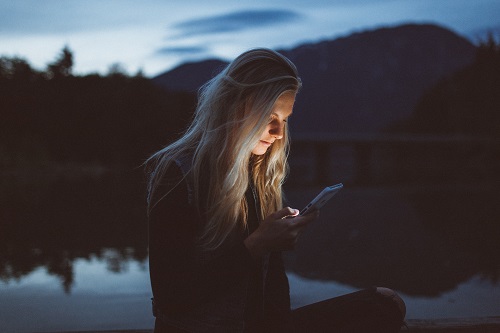
உங்கள் கிக்கைத் தனிப்பயனாக்குங்கள்
கிக் அதன் குறிப்பிட்ட மக்கள்தொகையின் காரணமாக மற்ற செய்தியிடல் பயன்பாடுகளிலிருந்து தன்னை வேறுபடுத்திக் கொண்டார், ஏனெனில் இது பெரும்பாலும் இளம் வயதினரை மையமாகக் கொண்டது. பின்னணி புகைப்படங்கள் மற்றும் வண்ணக் குமிழ்களைப் பயன்படுத்தி தங்கள் சுயவிவரங்களை வண்ணமயமாக்கி மகிழ்ந்ததால், அந்த விருப்பத்தேர்வுகள் அவர்களின் இலக்கு பார்வையாளர்களைக் கவர்ந்தன.
புகைப்படத்தை நீக்குதல், உங்கள் தனிப்பட்ட தகவலைப் புதுப்பித்தல் மற்றும் கிக் கணக்கைத் தனிப்பயனாக்குதல் போன்ற செயல்முறைகளை நீங்கள் நன்கு அறிந்திருக்கிறீர்கள், உங்கள் கிக் சாகசத்தைத் தொடங்க நீங்கள் தயாராக உள்ளீர்கள்.
அரட்டைகளில் எத்தனை முறை புகைப்படங்களை அனுப்புகிறீர்கள்? நீங்கள் தவறான ஒன்றை அனுப்பியுள்ளீர்கள் என்பதை உணர்ந்தால் எப்படி நடந்துகொள்வீர்கள்?
கீழே உள்ள கருத்துகள் பிரிவில் எங்களுக்குத் தெரியப்படுத்துங்கள்.